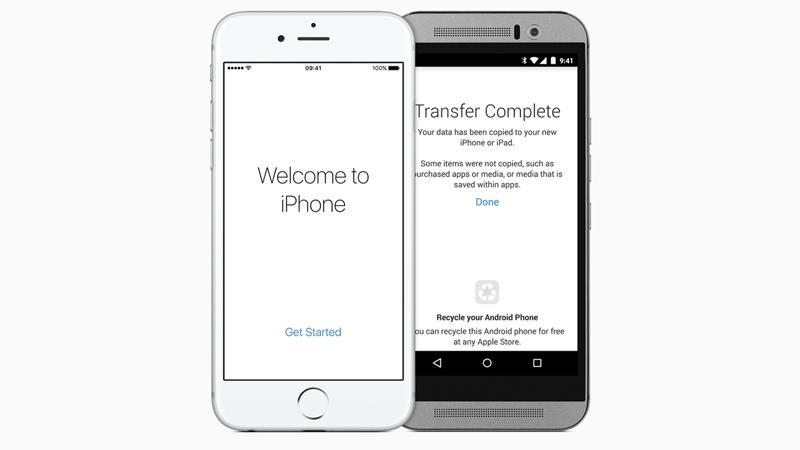Jeśli jesteś użytkownikiem Androida, który myśli o przeniesieniu się na iPhone’a (lub jeśli już przeszedłeś z Androida na iOS), możesz być zaniepokojony przenoszeniem wszystkich swoich danych – muzyki, zdjęć, filmów, kontaktów, kalendarza i
Dobrą wiadomością jest to, że przenoszenie kontaktów, muzyki, zdjęć i aplikacji z telefonu z systemem Android na iPhone’a naprawdę nie mogło być prostsze – okazuje się, że Google świetnie sobie z tym radzi.
Co więcej, Apple uruchomiło aplikację na system Android, aby poprowadzić Cię przez cały proces.
Jeśli chcesz odbyć tę samą podróż w przeciwnym kierunku, zobacz Jak przenieść z iPhone’a na Androida.
Jak korzystać z aplikacji Przenieś do systemu Android na iOS
Aplikacja Apple Move na iOS na Androida bezprzewodowo przesyła kontakty, historię wiadomości, zdjęcia i filmy z kamery, zakładki internetowe, konta pocztowe, kalendarze, tapetę i utwory i książki bez DRM „z Androida
Otrzymasz również porady dotyczące aplikacji.
Po zakończeniu tego procesu aplikacja na Androida podpowiada użytkownikom, aby poddali recyklingowi telefon z Androidem.
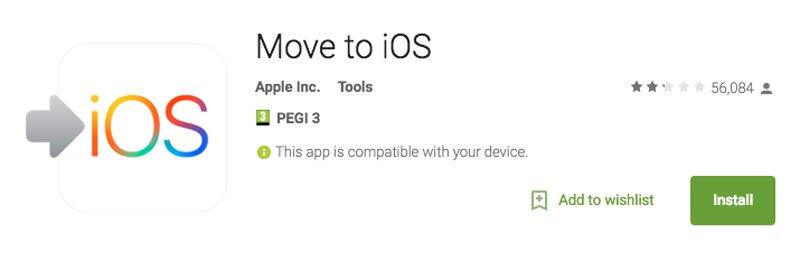
Apple ma więcej szczegółów na temat aplikacji Przenieś do iOS tutaj, a aplikacja jest dostępna w sklepie Google Play.
Ta aplikacja znacznie upraszcza przechodzenie z Androida na iPhone’a.
Jak przenieść kontakty z Androida na iPhone’a
Istnieją dwa sposoby przesyłania kontaktów z Androida na iOS.
Przenieś kontakty za pomocą konta Google (łatwe)
Jeśli korzystasz z telefonu z Androidem i konta Google (Gmail, Google Play itp.) Przez dłuższy czas, szanse na to, że wszystkie Twoje kontakty zostaną powiązane z Twoim kontem Google.
Upewnij się, że zrobiłeś kopię zapasową swojego telefonu z Androidem.
Wprowadź dane swojego konta Gmail i włącz synchronizację.
Następnie odblokuj swój nowy iPhone.
Przenieś kontakty na konto Google (zaawansowane)
Jeśli chodzi o pasek i szelki, i upewnij się, że ten proces zawsze działa w przyszłości, rozważ wykonanie następujących czynności na iPhonie po wykonaniu powyższych czynności lub na Androidzie przed wykonaniem przeniesienia:
- Otwórz aplikację Ustawienia na swoim iPhonie.
- Wybierz Konta i hasła (lub Poczta, kontakty, kalendarze na starszych wersjach systemu iOS).
- Wybierz Dodaj konto.
- Wybierz opcję Inne.
- Wybierz Dodaj konto CardDAV.
- Wypełnij informacje o swoim koncie w następujących polach:Serwer: wpisz „google.com „Nazwa użytkownika: wpisz swoje pełne konto Google lub adres e-mail Aplikacji Google.Hasło: Twoje konto Google lub hasło Google Apps. Opis: wprowadź opis konta (np. Kontakty osobiste).
- Wybierz Dalej u góry ekranu.
- Upewnij się, że opcja Kontakty jest ustawiona na WŁ.
Po zakończeniu procesu instalacji otwórz aplikację Kontakty na urządzeniu, a synchronizacja rozpocznie się automatycznie między iPhonem a Google.
Jak korzystać z karty SIM Android w telefonie iPhone
Działa to tylko wtedy, gdy twój telefon z Androidem ma ten sam rozmiar SIM co twój iPhone (zobacz jaki rozmiar SIM potrzebuje mój iPhone?).

Najpierw zapisz wszystkie kontakty w telefonie z Androidem na karcie SIM.
Po zakończeniu operacji można zastąpić kartę SIM telefonu iPhone oryginalną kartą.
Jak przenosić aplikacje między Androidem i iPhonem
Nie ma łatwego sposobu obejścia tego.
To złe wieści.
Otwórz App Store na swoim nowym iPhonie, stwórz konto Apple ID, jeśli to konieczne, i zacznij szukać tych ulubionych aplikacji.
Jak przesyłać zdjęcia i filmy z Androida na iPhone’a
Istnieje kilka prostych sposobów robienia tego.
Możesz znaleźć kilka takich aplikacji w sklepie Apple App Store, ale pamiętaj, że najpierw musisz je znaleźć na swoim Androidzie w sklepie Google Play.
To łatwe.
Innym sposobem na przeniesienie zdjęć z Androida na iPhone’a jest użycie komputera z iTunes.
Aby przesłać zdjęcia z Androida na iPhone’a, wystarczy podłączyć telefon z systemem Android do komputera PC lub Mac.
Teraz podłącz iPhone’a do komputera PC lub Mac, otwórz iTunes i kliknij swojego iPhone’a.
Jak przesłać muzykę z Androida na iPhone’a
Ta zasada jest podobna do przesyłania zdjęć z Androida na iPhone’a.
Najważniejszym etapem jest utworzenie kopii zapasowej systemu Android na komputerze PC lub Mac.
Teraz zainstaluj i otwórz iTunes na swoim komputerze.
Teraz podłącz telefon iPhone, kliknij iPhone i kliknij Muzyka.
(Lub po prostu nie martw się o posiadanie muzyki i korzystanie z Spotify lub Apple Music.)